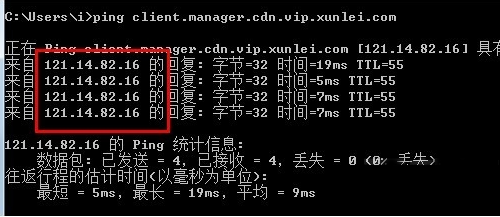迅雷高速通道变灰色怎么办呢?迅雷高速通道是下载利器,只有能使用高速通道下载东西都感觉特别快,但是有时候会出现迅雷高速通道下载按钮变灰色不能用的情况,下文小编就为大家带来迅雷高速通道不能用的解决方法,一起去看下吧。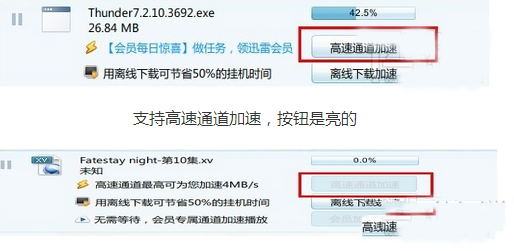
迅雷高速通道灰色不能用解决方法:
一、个别资源不能加速
迅雷高速通道加速实际是从迅雷的服务器上下载资源,如果刚好你下载的资源比较冷门,可能迅雷的服务器上并没有存储这些资源,此时高速通道加速就无法使用了。建议更换资源连接下载或者尝试使用离线下载加速,只要离线云端能100%完成下载也是可以取回本地加速下载的。
二、所有资源不能加速
1.核实问题是否突然出现的,突然出现的情况,优先建议重新连接网络尝试。
(1)建议重新启动迅雷,并且把占带宽大的程序暂时关闭,例如关闭在线缓冲电影的网页或播放和暂停下载。
(2)重新启动电脑和连接网络尝试。
2.出现好几天的情况,可跳过【第一步】排除。
(1)可根据网络情况初步判断问题;
如果不是独享的网络(例:一条网线一个人自己使用,不是通过路由器分的网络),例如校园网,公司网络,小区网络,可咨询身边的同学或者朋友是否可以正常使用。如果身边的同事和朋友都无法正常使用,当前的网络肯定存在对迅雷的限制或者异常,建议咨询内部网管和提供网络的运营商是否对迅雷做出限制。
3.ping服务器地址确认是否能正常连接服务器。
(1)在电脑左下点击“开始“ — ”运行“--- 输入”cmd“ 确定—弹出一个黑色的命令框,然后复制以下信息,接着在黑色的命令框内右键黏贴,点击 “Enter回车键”或者直接手动输入命令框内点击 “Enter回车键”也可以。
ping client.manager.cdn.vip.xunlei.com
4.根据ping返回的信息查看可能有两种结果。
(1)第一种结果如下图,返回信息为:请求超时或英文的timed out,这个情况表示无法正常连接上服务器,网络存在异常或对高速通道服务器有封杀、限制。
解决办法:需要联系网管或网络运营商进行咨询解决,直接说明当前ping服务器地址超时的情况即可 。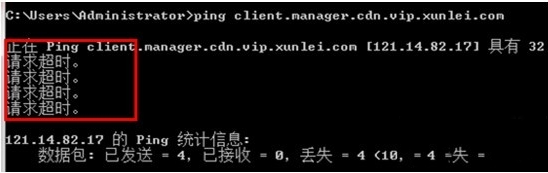
(2)第二种结果如下图,没问题也没超时,但就是全部任务高速通道按钮灰色。